Trotz der besten Versuche von Microsoft, Sie für die Verwendung von Teams zu gewinnen, sollten Sie es möglicherweise aus der Taskleiste entfernen, wenn es Ihnen immer noch nicht gefällt . Nun, Sie können das ganz einfach tun und erhalten mehr Platz auf Ihrer Taskleiste . So entfernen Sie das Team-Chat-Symbol aus der Taskleiste.
Verwandte: Windows 11-Kurzbefehle: Unsere vollständige Liste
Drücken Sie Windows + iauf Ihrer Tastatur, um die App „Einstellungen“ zu öffnen. Klicken Sie nun auf der linken Seite auf "Apps".
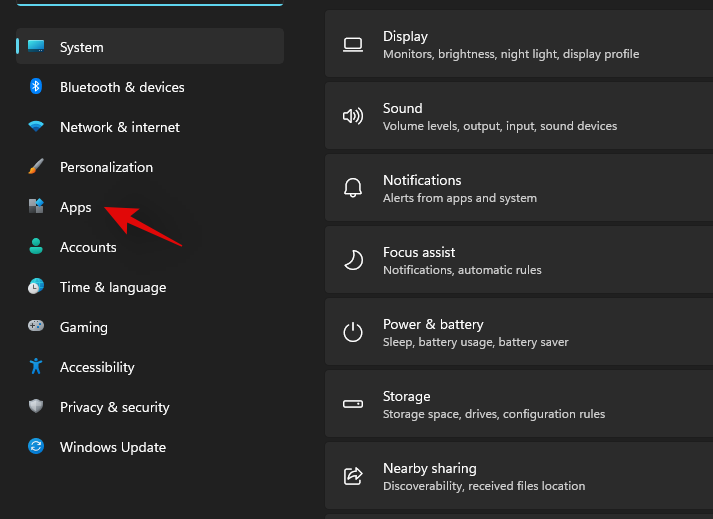
Klicken Sie nun auf „Apps & Funktionen“.

Scrollen Sie durch die Liste der auf Ihrem System installierten Apps und klicken Sie auf das „3-Punkt“-Symbol neben „Microsoft Teams (Vorschau)“.

Klicken Sie auf und wählen Sie „Deinstallieren“.

Klicken Sie auf „Erneut deinstallieren“, um Ihre Auswahl zu bestätigen.

Und das ist es! Die Microsoft Teams-Integration sollte jetzt von Ihrem Windows 11-System entfernt werden.
Falls Sie die Teams-App wieder auf Ihre Taskleiste zurücksetzen möchten, gehen Sie wie folgt vor, um die Teams-Integration unter Windows 11 zu aktivieren .
VERBUNDEN
![So deinstallieren Sie McAfee unter Windows 11 [5 Möglichkeiten] So deinstallieren Sie McAfee unter Windows 11 [5 Möglichkeiten]](https://cloudo3.com/resources8/images31/image-4917-0105182719945.png)

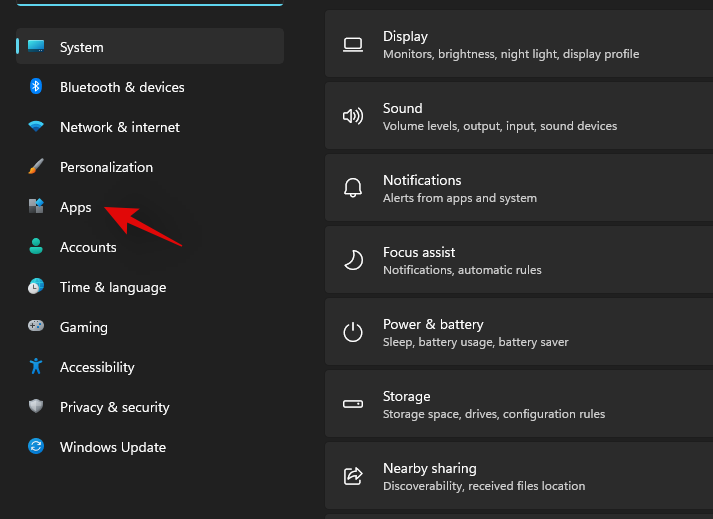















![So deaktivieren Sie Benachrichtigungen in Microsoft Teams [AIO] So deaktivieren Sie Benachrichtigungen in Microsoft Teams [AIO]](https://cloudo3.com/resources8/images31/image-2249-0105182830838.png)





![Bedingte Formatierung basierend auf einer anderen Zelle [Google Tabellen] Bedingte Formatierung basierend auf einer anderen Zelle [Google Tabellen]](https://cloudo3.com/resources3/images10/image-235-1009001311315.jpg)